유튜브 자동 자막의 배경색, 색상 및 크기, 글꼴을 설정하는 방법입니다. 영상에 따라 자동 자막이 지원되는 경우도 있고 지원되지 않는 경우도 있으나 일반적으로 유튜브는 영상의 음성을 인식해 자동 자막을 생성합니다
이번 포스팅은 1) PC에서 유튜브 자막 설정 변경하기 2) 모바일에서 유튜브 자막 설정 변경하기 3) 한글 자막 없는 경우 해결 방법 이렇게 3가지 내용을 포함하고 있습니다
유튜브 자동 자막 배경색 - PC

아무런 설정을 하지 않았다면 배경색은 검은색으로 글자색은 흰색으로 지정되어 있습니다
이는 높은 가독성을 위한 것이나 원한다면 바꿀 수 있습니다

우측 하단의 톱니바퀴 모양 설정을 클릭한 후 자막을 선택합니다

우측 상단의 옵션을 클릭합니다
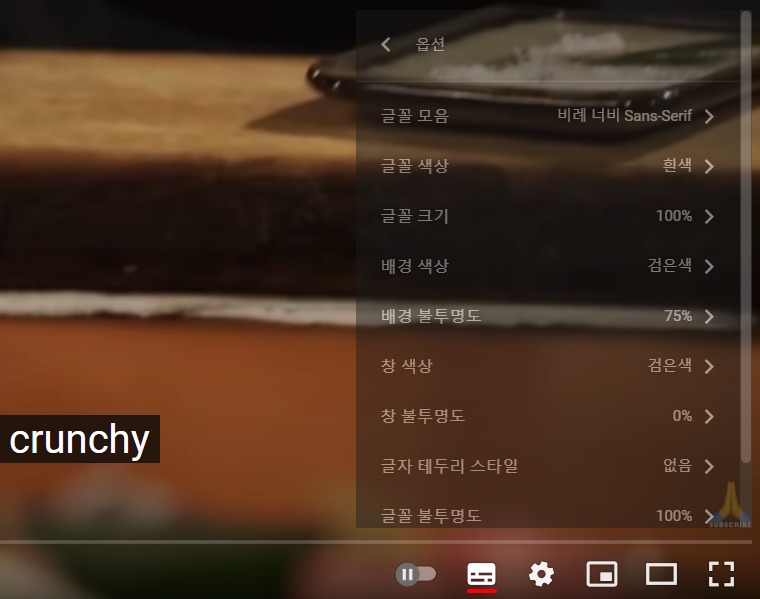
글꼴 모음, 글꼴 색상, 글꼴 크기, 배경 색상, 배경 불투명도, 창 색상, 창 불투명도, 글자 테두리 스타일, 글꼴 불투명도가 있으며 이 중에서 '배경 불투명도' 를 바꿔주면 영화 자막처럼 느낌을 낼 수 있습니다

기본 설정은 75%이며 0%로 변경하면 됩니다

유튜브 자동 자막 배경색 - 모바일

유튜브 애플리케이션을 사용하는 경우 먼저 내 유튜브 프로필을 눌러 설정에 들어갑니다

하단의 자막을 선택합니다

자막 설정에서 자막 크기 및 스타일을 선택합니다

자막 스타일을 클릭한 후 '직접 설정'을 선택합니다

배경 색상을 '설정 안 함'으로 변경합니다

유튜브 한글 자막이 없는 경우
유튜브 자막에는 크게 두 가지 종류가 있습니다
첫 번째는 위에서 설명한 자동 자막으로 영상에서 사용된 언어의 음성을 유튜브가 인식해 자막을 생성한 것입니다. 예를 들어 영어로 제작된 영상이라면 자막 아이콘을 눌렀을 때 영어(자동 생성됨)이라고 표시됩니다
두 번째는 유튜브 이용자들이 영상을 다양한 언어로 직접 번역한 것입니다. 이 경우 자동 생성됨이라는 문구 없이 러시아어, 필란드어 등으로 표시됩니다
한글 자막이 없는 경우 유튜브 자동 번역 기능을 사용하면 됩니다
물론 단순 번역기를 돌리는 기계번역이므로 다소 부정확한 표현이 있을 수 있습니다

먼저 아무 언어나 자막을 선택하고

자동 번역 - 한국어를 선택하면 됩니다
언어 순서는 가나다 순이며 한국어는 가장 아래에 있습니다

댓글